方法一:使用系统自带的卸载功能(首选尝试)
这是最规范的方式,有时这些软件会在这里留下入口。
打开 Windows 【设置】 -> 【应用】 -> 【应用和功能】(或 【已安装的应用】)。
在应用列表右侧的 【搜索此列表】 框中,尝试分别搜索关键词:QQ音乐、播放控件、推广、小程序。
如果能找到它们,点击它们,选择 【卸载】,然后严格按照卸载提示操作(注意陷阱,有些卸载过程会提示你“挽留”或安装其他软件,一律拒绝)。
如果在【应用和功能】列表里也找不到它们,或者卸载失败,请直接使用方法二。
方法二:使用专业卸载工具或系统功能(强力推荐)
既然360软件管家都找不到,说明它们隐藏得很深。我们需要更专业的工具。
选项 1:使用“Geek Uninstaller”(免费、轻量、强力)
这是一款口碑极佳的免费卸载工具,能深入清理残留文件和注册表项。
下载工具:在浏览器中搜索 “Geek Uninstaller 官网” 或访问其官方地址(通常为 geekuninstaller.com),下载它的免费便携版(Portable)。它是一个单文件exe,无需安装,下载后直接运行。
扫描程序:运行 Geek Uninstaller,它会自动列出您电脑上所有的已安装程序,包括那些隐藏的流氓软件。
找到并卸载:在列表中找到那两个可疑程序(“国 .QQ音乐播放控件”和“推广小程序”)。
强制卸载:右键点击该程序,选择 【强制删除】。这会启动它的强制卸载流程,完成后会自动扫描并清理相关的残留文件和注册表项。务必确认你选择的是正确的程序名!
选项 2:使用“360软件管家”的“强力清扫”功能
既然您已经安装了360,可以试试它的另一个功能。
打开 【360软件管家】。
在顶上或左侧的选项卡中找到 【卸载】。
在卸载页面的右下角或类似位置,查找一个叫 【强力清扫】 或 【清理残留】 的功能。
运行它,让它扫描整个系统。它可能会扫描出那些正常列表里没有的流氓软件残留,并提供清理选项。
方法三:手动查找并删除(高级用户,如上述方法无效)
警告:此操作涉及系统文件和注册表,操作前请务必谨慎。如果不熟悉,建议在朋友帮助下进行或优先使用方法二。
定位文件位置:
在桌面或开始菜单找到这些程序的快捷方式,右键点击 -> 【属性】 -> 【打开文件所在的位置】。这通常会带你到它们的安装目录。
记下这个安装路径(例如 C:\Program Files (x86)\某个奇怪文件夹\)。
结束进程:
在任务栏空白处右键,打开 【任务管理器】。
在“进程”或“详细信息”选项卡中,查找与这两个程序名称相关的进程,右键结束任务。
删除文件:
去到之前找到的安装目录,直接删除整个文件夹。
清理注册表(非常重要但风险高):
强烈建议在操作前备份注册表( Win + R 输入 regedit 回车 -> 文件 -> 导出 -> 备份整个注册表)。
Win + R 输入 regedit 回车打开注册表编辑器。
点击顶部 【编辑】 -> 【查找】,输入那两个程序名的关键词(如“QQ音乐播放控件”、“推广小程序”),查找所有与之相关的键值,并谨慎删除。注意:不确定的键值不要删除!
✅ 清理完成后的建议
全盘杀毒:使用您安装的杀毒软件(如360、火绒、Windows Defender等)进行一次全盘扫描,确保没有其他恶意软件残留。
检查浏览器:检查您的浏览器(Chrome、Edge等)首页、新标签页和扩展程序有没有被恶意篡改,解除绑定并删除可疑的扩展插件。
保持好习惯:软件下载尽量从官方网站或可信的应用商店获取,安装时注意取消勾选捆绑的“额外软件”。
总结一下,首推您下载并使用【Geek Uninstaller】进行强制卸载,这是解决此类问题最直接有效的方法。祝您顺利清理!
Geek Uninstaller - Download
DEEP SEEK 生成